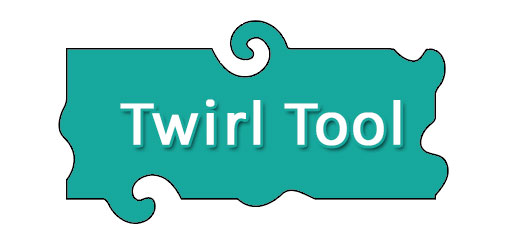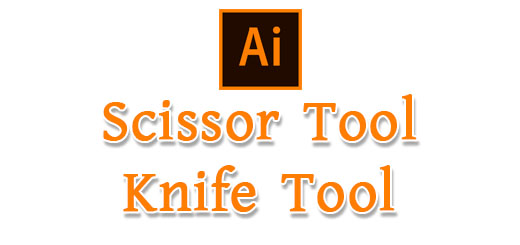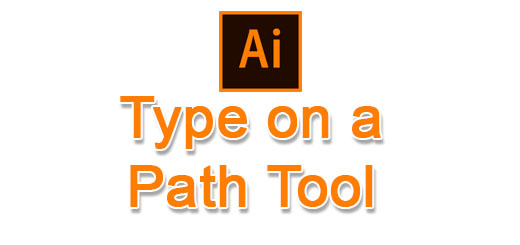Tagged: অ্যাডোবি ইলাস্ট্রেটর
আমরা অ্যাডোবি ইলাস্ট্রেটরে Twirl টুল ব্যবহার করে যেকোন ধরনের অবজেক্টকে পরিবর্তন করতে পারি । Twirl শব্দের অর্থ আবর্তন । ইলাস্ট্রেটরে অবজেক্ট সিলেক্ট করার পর Twirl Tool এর সাহায্যে সেই অবজেক্টের কোনা বা ধার গুলোতে ক্লিক করলে অবজেক্টি পরিবর্তন হবে এবং আপনার মনের মতো করে ঢেউ...
Width Tool মূলত স্ট্রোক কালারে কাজ করে থাকে । অর্থাৎ আপনি লাইন টুল ব্যবহার করে স্ট্রোক তৈরি করে নিয়ে তাতে width tool ব্যবহার করে আপনি আপনার মতো লাইনকে মোটা কিংবা চিকন করে নিতে পারেন । চলুন তাহলে নিচের অংশে দেখে নেই, কিভাবে ইলাস্ট্রেটরে ওয়াইড টুল...
স্কেল টুল দিয়ে আমরা অবজেক্ট কিংবা শেপ কে বড় করতে পারি । অর্থাৎ আপনি যদি কোন শেপকে বড় করতে চান, তাহলে ইলাস্ট্রেটরের টুলবক্স থেকে স্কেল টুল দিয়েও বড় করতে পারেন । চলুন তাহলে নিচের অংশ থেকে জেনে নেই, কিভাবে ইলাস্ট্রেটরে Scale Tool ব্যবহার করতে হয়...
Reflect Tool ব্যবহার করে শেপ তৈরি করে আবার একই ধরনের শেপ অন্য সাইটেও তৈরি করা যায় । যেমন ধরুন, আপনি পেন টুল ব্যবহার করে ফুলের অর্ধেক সাইট তৈরি করলেন, এবার আপনি ইলাস্ট্রেটর টুলবক্স থেকে Reflect Tool ব্যবহার করে একই ধরনের শেপ অন্য সাইটেও তৈরি করে...
ইলাস্ট্রেটরে সিজার টুল ব্যবহার করে অবজেক্ট কাটা হয় । যেমন ধরুন, আপনি ইলাস্ট্রেটরে একটি অবজেক্ট তৈরি করে নিয়েছেন , এখন সেই অবজেক্টের কোন একটি অংশ কেটে অন্য জায়গায় বসাবেন কিংবা কেটে আলাদা করবেন, সেক্ষেত্রে আপনি ইলাস্ট্রেটর এর টুলবক্স থেকে Scissors Tool ব্যবহার করে অবজেক্টের যেকোন...
আমরা যারা ফটোশপ ইউজ করি তারা মুটামুটি ভাবে Eraser Tool এর সাথে পরিচিত আছি । আজকের আলোচনায় আমরা জানবো ইলাস্ট্রেটরে ইরেজার টুল কিভাবে ব্যবহার করে এই বিষয়ে । চলুন তাহলে নিচের অংশে দেখে নেই । Eraser শব্দের অর্থ মুছে ফেলা । ইলাস্ট্রেটরে এ বিভিন্ন লেয়ার...
স্মুথ টুল ব্যবহার করে শেপকে স্মুথলি করা যায় । র্যাক্ট্যাঙ্গল দ্বারা,শেপার টুল কিংবা পেন্সিল টুল দিয়ে তৈরি করা শেপ আপনার পছন্দ নাও হতে পারে, সেক্ষেত্রে আপনি ইলাস্ট্রেটর এর Smooth Tool ইউজ করে খুব সহজে শেপকে স্মুথ করে নিতে পারবেন। চলুন তাহলে নিচের অংশে দেখে নেই,...
লাইন সেগমেন্ট টুল ব্যবহার করে লাইন তৈরি করা হয় । আপনি খুব সহজ ভাবে লাইন সেগমেন্ট টুল দিয়ে লাইন তৈরি করতে পারেন এবং তাতে স্ট্রোক কালার ও লাইনের সাইজ পরিবর্তন করতে পারবেন । আজকের আলোচনায় জানবো, Line Segment Tool এর ব্যবহার সম্পর্কে । আমরা আগের...
ইলাস্ট্রেটর টাইপ অন এ পাথ টুলের সাহায্যে আপনি লেখাকে খুব সহজে বিভিন্ন ধরনের স্টাইল দিতে পারেন। যেমন ধরুন, আপনি লেখাকে আঁকা, বাঁকা কিংবা বিভিন্ন রকেমের স্টাইলে অ্যাড করে দিবেন, সেক্ষেত্রে টাইপ অন এ পাথ টুল আপনার জন্য হতে পারে প্রয়োজনীয় একটি টুল । চলুন তাহলে...
Adobe Illustrator এ লেখা লেখি করবার জন্য Type Tool বেশ ইউজ করা হয় । এক কথায় টাইপ টুল বেশ প্রয়োজনীয় একটি টুল । যা দিয়ে আমরা যেকোন ধরনের অবজেক্টের মধ্যে কিংবা ডকুমেন্টের উপর নরমালি লেখা লেখি করতে পারি, হোক সেটা বাংলা কিংবা ইংলিশ । তো...